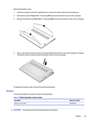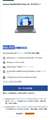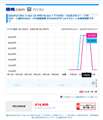このページのスレッド一覧(全30768スレッド)![]()
| 内容・タイトル | ナイスクチコミ数 | 返信数 | 最終投稿日時 |
|---|---|---|---|
| 12 | 8 | 2025年10月14日 11:27 | |
| 8 | 9 | 2025年10月13日 17:03 | |
| 2 | 1 | 2025年10月10日 00:11 | |
| 4 | 0 | 2025年10月9日 20:35 | |
| 2 | 2 | 2025年10月10日 00:08 | |
| 0 | 2 | 2025年10月8日 20:09 |
- 「質問の絞込み」の未返信、未解決は最新1年、解決済みは全期間のクチコミを表示しています
ノートパソコン > HP > HP 245 G10 Notebook PC AH0W0PA#ABJ
約2年ほど使用しています。
ある日突然、画面が通常起動せずに、黒→赤→緑→青→白の表示を2秒ずつ程度で繰り返し、正常に起動しなくなりました。
なにか情報をお持ちの方がいらっしゃいましたら、お願いいたします。
現在、一時的に海外に来ており、サポートを受けることも難しい状況です。
せめて中のデータを復旧できれば良いのですが。
何卒よろしくお願いいたします。
![]() 0点
0点
どうにもならないでしょうねー
書込番号:26314676 スマートフォンサイトからの書き込み
![]() 10点
10点
これを見る限りはSSDは取り出せるので、データを抜くのは出来ると思います。
https://iwannacreateapps.com/misc/hp245g10/hp245g10-ssd-replacement/
後はどうなるかはなんとも言えないです。
書込番号:26314682 スマートフォンサイトからの書き込み
![]() 0点
0点
>umesuke100さん
>せめて中のデータを復旧できれば良いのですが。
対象のノートP.C.からストレージを取り出して下記のようなUSB接続のケースを使用して、他のストレージにデータをコピーされてはいかがでしょうか?
下記、このような物と言う例です。下記の商品をお勧めをしているわけではありません。
https://www.amazon.co.jp/UGREEN-10Gbps%E9%AB%98%E9%80%9F%E8%BB%A2%E9%80%81%E9%80%9F%E5%BA%A6-%E3%83%8F%E3%83%BC%E3%83%89%E3%83%87%E3%82%A3%E3%82%B9%E3%82%AF%E3%82%B1%E3%83%BC%E3%82%B9-2%E6%9C%AC%E3%82%B1%E3%83%BC%E3%83%96%E3%83%AB%E4%BB%98%E3%81%8D-%E4%BF%9D%E8%AD%B7%E3%83%A9%E3%83%90%E3%83%BC%E4%BB%98%E3%81%8D/dp/B09T97Z7DM/ref=sr_1_8?__mk_ja_JP=%E3%82%AB%E3%82%BF%E3%82%AB%E3%83%8A&crid=27AHDP085CPQU&dib=eyJ2IjoiMSJ9.bKOcy4d_dxja56JHhauR24BZmvrDIuXTXbcXdqpRrl6i0nHyw2Q7HEHf1nLOJdfqnLzbFXovAj2wm-RD-8k-eMBR_4dk0-GfFSbDp89U4OYFn1Uyk-tZj8jC9RZGNv_8HWIJAlDCthr5OGpJargrvxEjgzAU_kIUknABBLNlsDnj-iUtfFuZJ-99HoH67ANRHMf5HKlQAZbq_VFwW6e2dbn56jop8DrrhfrwE-IxhUH-r3MoPa3-L3MnSN_pi07zeQQiO-TIYF0w2Nlo7uD-06dwlrcEkdKNKOxPCAcJUx4.etcVJOtbl_jAdpJKnwBTzqyteNe_43GdhCuPDkpx75c&dib_tag=se&keywords=M.2%E3%82%B1%E3%83%BC%E3%82%B9&qid=1760277453&sprefix=m.2%E3%82%B1%E3%83%BC%E3%82%B9%2Caps%2C180&sr=8-8
(分解するとメーカー保証受けれなくなる可能性あります。メーカー保証が受けれるなら、受けた方が良いと思いますが、データは消されるか ストレージ交換になると思います)
書込番号:26314684
![]() 0点
0点
データを取り出すだけなら、Maintenance and Service Guideに従って分解してから、M.2 SSDを取り出し、M.2 SSD外付けケースへ入れて、他のPCへUSB接続して取り出すしかないでしょう。
Maintenance and Service Guide
https://kaas.hpcloud.hp.com/pdf-public/pdf_7600175_en-US-1.pdf
https://support.hp.com/jp-ja/product/setup-user-guides/hp-245-14-inch-g10-notebook-pc/model/2101559932
書込番号:26314685
![]() 1点
1点
書込番号:26314713
![]() 0点
0点
>約2年ほど使用しています
今月発売の機種ですが、未来からの書き込みですか?
外部モニターを接続したら正常に起動して映りませんか?
OSが正常に起動しない場合は、USB Live Libuxで起動確認を。
いずれかで起動できたら、USB外付けSSDやHDDにデータ抽出を。
書込番号:26314736
![]() 1点
1点
【警告】 SSD取り出しで読めるとは限らないので慎重に!!
企業のデバイスなら暗号化してるだろうから、PCから取り出すと読めなくなります。 (鍵は本体の侵入不能なチップ内に入ってます)
意図してなくても、メーカが勝手にストレージ暗号化をしている場合もあります。
もちろん戻せば読めるんですが、わかるまで「もう、本体壊れてもいいや」とかはやらないように。
書込番号:26315835
![]() 0点
0点
あぁあと、修理の延長でTPMリセットをしろとか簡単に言ってくる人が居ますが、これも、暗号キーを破壊しますのでしっかり守ってください。
書込番号:26315842
![]() 0点
0点
ノートパソコン > Lenovo > IdeaPad Slim 3 Gen 10 AMD Ryzen 7 7735HS・16GBメモリー・1TB SSD・14型WUXGA・IPS液晶搭載 83K6005PJP [ルナグレー]
2025年10月12日現在、
IdeaPad Slim 3 Gen 10 AMD Ryzen 7 7735HS・16GBメモリー・1TB SSD・14型WUXGA・IPS液晶搭載 83K6005PJP
\74,800
と出ていますが、このスペックと価格は合っているのでしょうか?
Lenovoのページに飛んでも同じものが出てきません・・・
![]() 1点
1点
>キハ65さん
ありがとうございます。やはり価格コムの間違いっぽいですよね。
似たようなスペックの他製品はもっとお高めだったので、この価格だとうれしかったんですが^^
価格のグラフが動いているということは、セールなどでこの価格になる可能性は残っているのかも・・・と半分期待しつつ、あまり期待しすぎないようにしておきます。
書込番号:26314640
![]() 0点
0点
>LagunaBeachさん
Lenovoセールやってます。(色んな機種)
50%オフとかもあります。
下記とか、どうでしょうか?(ストレージ:512GB カスタマイズ可能)
https://www.lenovo.com/jp/ja/p/laptops/thinkpad/thinkpad-e-series/lenovo-thinkpad-e14-gen-6-14-inch-amd/21m3cto1wwjp9
書込番号:26314658
![]() 1点
1点
>JAZZ-01さん
ご提案ありがとうございます。なかなかよさそうですね。
ただ、私は素人なのでいまいちよくわからないのですが、似たような価格帯だと↓がメモリー24GBなのでいいような気がしたのですが、どうなんでしょうね (バッテリー稼働時間が書かれていないのは気になりつつも・・・)
IdeaPad Slim 3 Gen 10 AMD Ryzen 7 7735HS・24GBメモリー・512GB SSD・14型WUXGA・IPS液晶搭載 価格.com限定 83K6CTO1WW
https://kakaku.com/item/K0001690839/spec/
書込番号:26314701
![]() 1点
1点
>LagunaBeachさん
主の示されているメモリー24GBのマシン、凄くお買い得に見えます。
探すの上手ですね。
バッテリーのもちですが、各機種、気にするほどの違いは無いと思います。
主にCPUで変わって来ると思いますので、気になるのでしたらCPUで比較すると良いと思います。
にしても、24GBのマシンってあまり見かけない気が・・・
書込番号:26314781
![]()
![]() 1点
1点
>JAZZ-01さん
ありがとうございます。やはりメモリー24GBのほうがお買い得なのですね。
CPUの比較が素人には一番難しくて・・・
価格コムに書かれているCPUスコアが高いほうがいいんだろうなーくらいの感覚です(苦笑)
書込番号:26314906
![]() 0点
0点
>LagunaBeachさん
>価格コムに書かれているCPUスコアが高いほうがいいんだろうなーくらいの感覚です(苦笑)
その程度で良いと思います(^−^)ノ
多少の差は、多分、体感は出来ないレベルかと。
書込番号:26314977
![]()
![]() 1点
1点
>JAZZ-01さん
だいたいの感覚が間違ってなかったようでよかったです。
たしかに、多少の差を私が体感できることは一生なさそうですしね^^
アドバイスありがとうございました。
書込番号:26315197
![]() 1点
1点
ノートパソコン > Dynabook > dynabook RZ/MY Core Ultra 7 155H・32GBメモリ・1TB SSD・14型WUXGA W6RZMY7PAL [ダークテックブルー]
🔳に連絡。
原因調査の為返送してほしいと連絡があり手配。
後日連絡がきて、モニター割れてる。と言われメーカー保証対象外とのこと。
え?? 持ち運びもせず重いものも載せず何もしてない状況なのに液晶が割れるなんてありえるのでしょうか? 不良品を購入させられたのか。
確かにオンラインストアで1度は売り切れになり購入チャンスを逃して再入荷がないか巡回すること1週間。ふと見ると在庫1台!即購入したという次第です。
もしかしたら返品商品をつかまされたのかと今では考えてしまいます。
20万という高額のPCを購入して利用頻度も少ないのに3か月で故障して保証範囲外と通達するDynabook Directオンラインストアから購入すべきではありません。
PCを返送する前にカスタマーサポートよりモニター割れの可能性も考えられると推察で伝えられた際
割れがあるかを自分でも目視したいという事を伝えると、PCを開けるとメーカー保証外となると言われ本当に割れていたかの確認もできず。。。。
言われるがままに鵜呑みにするしか判断方法がない状態です。
絶対にDynabook Directオンラインストから購入すべきではありません。
通常PCを購入した場合、少なくとも1、2年は安定して使えるものと考えてましたが3か月程度でしかも利用頻度がほとんどなく持ち運びもないのにこんなひどい仕打ちを受けてる状況なので絶対にDynabook Directオンラインストから購入すべきではありません。
https://dynabook.com/direct/
皆さんご注意ください。
ーーーーーーーーーーーーーーーーーーー
参考モデル
RZ/MX 価格.com限定モデル ダークテックブルー/Windows 11 Home 64ビット/14.0型WUXGA/W6RZMX7CAL-K/インテル Core Ultra 7 プロセッサー 155H/32GBメモリ/1TB SSD/Officeなし/
ーーーーーーーーーーーーーーーーーーー
![]() 0点
0点
どうも(^o^)/
今年、Dynabook G6 を2台購入した者です。m(__)m
物損補償に加入しなかったのですか?
私は、
1台物損保証加入、
1台メーカー保証の延長で、
購入しました。
物損保証に加入していれば、
対応可能な事象ですね。(´・ω・`)
ご自身の迂闊さを反省して下さい。m(_ _)m
あと、参考モデルと異なりますので、
ご自身が購入したモデルでの描き方をお願いします。(・_・;)
書込番号:26312304
![]() 2点
2点
ノートパソコン > Dynabook > dynabook GA/ZY 価格.com限定 W6GAZY5BAL-K 13.3型フルHD Ryzen 5 7430U 512GB SSD Officeあり [オニキスブルー]
◇経緯
025年6月23日にPCをDynabook Directオンラインストアより購入。(20万)
自宅用に購入し週に2,3回使用。(持ち運びなし)
※NECのPCのOSサポート切れが近かったのでPC購入
週に2〜3回の利用頻度で3か月経過した10月初旬、突然モニターが異常発生。
OSの不具合なのか液晶の不具合なのかテストするために別のモニターに接続すると
別モニターでは正常。
電源は入るもの液晶が正常に動作せず、購入元のDynabook Directオンラインストアに連絡。
原因調査の為返送してほしいと連絡があり手配。
後日連絡がきて、モニター割れてる。と言われメーカー保証対象外とのこと。
え?? 持ち運びもせず重いものも載せず何もしてない状況なのに液晶が割れるなんてありえるのでしょうか? 不良品を購入させられたのか。
確かにオンラインストアで1度は売り切れになり購入チャンスを逃して再入荷がないか巡回すること1週間。ふと見ると在庫1台!即購入したという次第です。
もしかしたら返品商品をつかまされたのかと今では考えてしまいます。
20万という高額のPCを購入して利用頻度も少ないのに3か月で故障して保証範囲外と通達するDynabook Directオンラインストアから購入すべきではありません。
PCを返送する前にカスタマーサポートよりモニター割れの可能性も考えられると推察で伝えられた際
割れがあるかを自分でも目視したいという事を伝えると、PCを開けるとメーカー保証外となると言われ本当に割れていたかの確認もできず。。。。
言われるがままに鵜呑みにするしか判断方法がない状態です。
絶対にDynabook Directオンラインストから購入すべきではありません。
通常PCを購入した場合、少なくとも1、2年は安定して使えるものと考えてましたが3か月程度でしかも利用頻度がほとんどなく持ち運びもないのにこんなひどい仕打ちを受けてる状況なので絶対にDynabook Directオンラインストから購入すべきではありません。
https://dynabook.com/direct/
皆さんご注意ください。
ーーーーーーーーーーーーーーーーーーー
参考モデル
RZ/MX 価格.com限定モデル ダークテックブルー/Windows 11 Home 64ビット/14.0型WUXGA/W6RZMX7CAL-K/インテル Core Ultra 7 プロセッサー 155H/32GBメモリ/1TB SSD/Officeなし/
ーーーーーーーーーーーーーーーーーーー
![]() 4点
4点
ノートパソコン > Dynabook > dynabook RZ/MX 価格.com限定 W6RZMX7CAL-K 14型WUXGA Core Ultra 7 155H 1TB SSD Officeなし [ダークテックブルー]
◆経緯
025年6月23日にPCをDynabook Directオンラインストアより購入。(20万)
自宅用に購入し週に2,3回使用。(持ち運びなし)
※NECのPCのOSサポート切れが近かったのでPC購入
週に2〜3回の利用頻度で3か月経過した10月初旬、突然モニターが異常発生。
OSの不具合なのか液晶の不具合なのかテストするために別のモニターに接続すると
別モニターでは正常。
電源は入るもの液晶が正常に動作せず、購入元のDynabook Directオンラインストアに連絡。
原因調査の為返送してほしいと連絡があり手配。
後日連絡がきて、モニター割れてる。と言われメーカー保証対象外とのこと。
え?? 持ち運びもせず重いものも載せず何もしてない状況なのに液晶が割れるなんてありえるのでしょうか? 不良品を購入させられたのか。
確かにオンラインストアで1度は売り切れになり購入チャンスを逃して再入荷がないか巡回すること1週間。ふと見ると在庫1台!即購入したという次第です。
もしかしたら返品商品をつかまされたのかと今では考えてしまいます。
20万という高額のPCを購入して利用頻度も少ないのに3か月で故障して保証範囲外と通達するDynabook Directオンラインストアから購入すべきではありません。
PCを返送する前にカスタマーサポートよりモニター割れの可能性も考えられると推察で伝えられた際
割れがあるかを自分でも目視したいという事を伝えると、PCを開けるとメーカー保証外となると言われ本当に割れていたかの確認もできず。。。。
言われるがままに鵜呑みにするしか判断方法がない状態です。
絶対にDynabook Directオンラインストから購入すべきではありません。
通常PCを購入した場合、少なくとも1、2年は安定して使えるものと考えてましたが3か月程度でしかも利用頻度がほとんどなく持ち運びもないのにこんなひどい仕打ちを受けてる状況なので絶対にDynabook Directオンラインストから購入すべきではありません。
https://dynabook.com/direct/
皆さんご注意ください。
ーーーーーーーーーーーーーーーーーーー
参考モデル
RZ/MX 価格.com限定モデル ダークテックブルー/Windows 11 Home 64ビット/14.0型WUXGA/W6RZMX7CAL-K/インテル Core Ultra 7 プロセッサー 155H/32GBメモリ/1TB SSD/Officeなし/
ーーーーーーーーーーーーーーーーーーー
![]() 0点
0点
一方だけの主張でもってどっちが悪いとかは判断できないけどさ。
故障を認めたくないからサポートが破損してたと嘘ついてるんじゃ、と疑ってるようですけど
雇われのサポート要員がそんな嘘ついたところであまりメリットないので
検査の結果、画面が割れてたから点灯しなくなったってのは事実なんだと思いますよ。
割れた原因がどこにあったかは別にして、ですけど。
>持ち運びもせず重いものも載せず何もしてない状況なのに液晶が割れるなんてありえるのでしょうか?
ずっと開きっぱなしで24時間常に監視してたならまぁあり得ないといっても差し支えなさそうですけど、
週2〜3回とはいえ3か月間開閉してたなら開閉時に偏荷重かかって破損してもあり得ない話じゃないですけどね。
保管というか設置してる箇所が直射日光当たる場所とか
エアコンの冷風が直撃する場所だったとか、そういった急激な温度変化でも割れる事ありますし。
初期不良を疑うにしても3か月の時差で自然的物理破損ってのはゼロじゃ無いけど可能性低そうなんで
残念ですけど3か月間おかしなことしてないのに自然に壊れたことを証明するのは大変難しいので
今回はちょっと不幸な出来事として泣くしかないように感じますけどね。
…つーか、モバイルせず据え置きで使ってんなら
そのまま修理せず返送して貰って
外付モニタ使ってれば別に問題なくね?って感想なんですよね。
書込番号:26312137
![]() 1点
1点
どうも(^o^)/
今年、Dynabook G6 を2台購入した者です。m(__)m
物損補償に加入しなかったのですか?
私は、
1台物損保証加入、
1台メーカー保証の延長で、
購入しました。
物損保証に加入していれば、
対応可能な事象ですね。(´・ω・`)
ご自身の迂闊さを反省して下さい。m(_ _)m
書込番号:26312302
![]() 1点
1点
ノートパソコン > HP > OmniBook 7 14 Core Ultra 7 255U・16GBメモリ・1TB SSD・WUXGA・IPSパネル搭載 価格.com限定モデル [SAKURA]
サービスマニュアルを見ると、SSDが2台搭載できる設計になっています。
残念ながら現行機は、2台目SSDスペースは空いているものの、
M.2コネクタがプライマリー側にしか取り付けられていませんでした。
マイナーチェンジの余地を残してあるのでしょう。
![]() 0点
0点
the比較には下記のように書かれています。
>空いているM.2スロットあり
>底面カバーを開けると、搭載されているSSDの他に、空いているM.2スロットがあり、ここにSSDを増設することができます。ただし、パーツの増設は自己責任でお願いします。
https://thehikaku.net/pc/hp/25OmniBook7-14-fr.html
ただ、メモリーはオンボードなので、増設・換装が不可なのが残念、
書込番号:26311275
![]() 0点
0点
>キハ65さん
私の個体がセール品だったからか、開けてみたところ、2台目SSDのスロット自体が
半田付けされていませんでした。もちろん銅の放熱カバーもありません。
ご紹介いただいた個体はSSDさえ用意すればデュアルにできそうですね。
外付けSSDでは500MByte/sec程度なので、内蔵なら4倍の速度が出せたでしょう。
書込番号:26311327
![]() 0点
0点
クチコミ掲示板検索
新着ピックアップリスト
-
【欲しいものリスト】canon移行案
-
【Myコレクション】windows11に対応で購入
-
【その他】原神用?
-
【欲しいものリスト】自作PC
-
【欲しいものリスト】200V脱衣所暖房
価格.comマガジン
注目トピックス
(パソコン)